Windows 11 시스템에서 입력방법 입력 시 후보 단어 상자가 표시되지 않는 문제 해결 방법
최근 Windows 11 시스템에서 입력 방법 입력 시 후보 단어 상자가 표시되지 않는 문제로 인해 많은 사용자들이 불편을 겪고 있습니다. 많은 사람들이 이 문제에 직면했을 때 당황합니다. 하지만 걱정하지 마세요. PHP 편집기인 Apple이 여러분을 위한 솔루션을 제공합니다. 이 문제를 해결하려면 "설정" - "시스템" - "디스플레이" - "정보" - "Windows 터치 키보드"로 이동하여 "팝업 상자에 후보 단어 표시" 옵션을 선택하세요. 이 간단한 조작으로 Windows 11 시스템에서 후보 단어 상자가 표시되지 않는 문제를 쉽게 해결하여 완전히 새로운 모습의 입력 경험을 제공할 수 있습니다.
해결 방법
1. 작업 표시줄 오른쪽 하단의 입력 방법 아이콘을 마우스 오른쪽 버튼으로 클릭하고 옵션 상자에서 "키보드 설정 더보기"를 선택하세요.
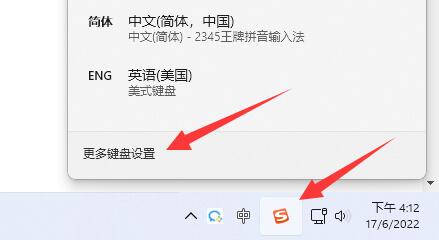
2. 그런 다음 중국어 오른쪽에 있는 점 세 개 아이콘을 클릭하고 옵션 목록에서 "언어 옵션"을 선택합니다.
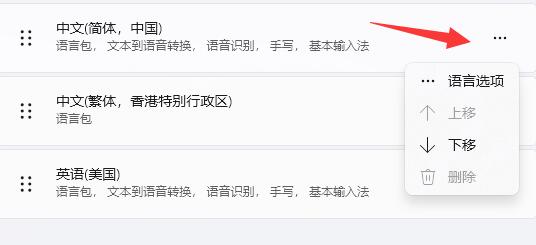
3. 그런 다음 입력 방법 오른쪽에 있는 점 세 개 아이콘을 클릭하고 "키보드 옵션"을 선택하여 엽니다.
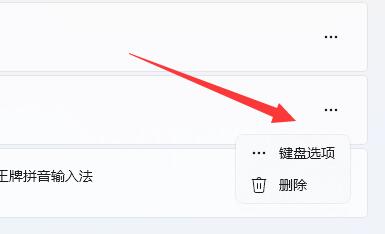
4. 그런 다음 "일반" 옵션을 클릭하세요.
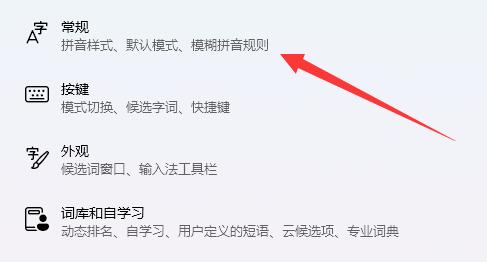
5. 마지막으로 "호환성"에서 스위치 버튼을 켭니다.

더 읽어보세요
| 기타 질문 | |||
| 공유 프린터를 추가할 수 없습니다 | 구성 업데이트 Win11 | 컴퓨터 느린 처리 튜토리얼 | Win11에서 win7 데스크톱으로 |
| 작업 관리자가 비활성화되었습니다 | 방화벽이 꺼져 있거나 프롬프트가 차단되었습니다 | ||
위 내용은 Windows 11 시스템에서 입력방법 입력 시 후보 단어 상자가 표시되지 않는 문제 해결 방법의 상세 내용입니다. 자세한 내용은 PHP 중국어 웹사이트의 기타 관련 기사를 참조하세요!

핫 AI 도구

Undress AI Tool
무료로 이미지를 벗다

Undresser.AI Undress
사실적인 누드 사진을 만들기 위한 AI 기반 앱

AI Clothes Remover
사진에서 옷을 제거하는 온라인 AI 도구입니다.

Stock Market GPT
더 현명한 결정을 위한 AI 기반 투자 연구

인기 기사

뜨거운 도구

메모장++7.3.1
사용하기 쉬운 무료 코드 편집기

SublimeText3 중국어 버전
중국어 버전, 사용하기 매우 쉽습니다.

스튜디오 13.0.1 보내기
강력한 PHP 통합 개발 환경

드림위버 CS6
시각적 웹 개발 도구

SublimeText3 Mac 버전
신 수준의 코드 편집 소프트웨어(SublimeText3)
 Win11에서 마우스 포인터 설정을 변경하는 위치
Aug 27, 2025 am 07:42 AM
Win11에서 마우스 포인터 설정을 변경하는 위치
Aug 27, 2025 am 07:42 AM
TocustomizethemousePointerinwindows11, AdvernSize, Color 및 StyleviaSettingSortrolpanel.ChoosePredefinedSchemes, ModifyindividualCursors, OrchangePointersPeedandPrecisionForBetterControlAndVisibility.
 Win11 프린터가 작동하지 않으면 어떻게해야합니까? Win11의 프린터 연결 문제에 대한 솔루션
Sep 01, 2025 am 08:19 AM
Win11 프린터가 작동하지 않으면 어떻게해야합니까? Win11의 프린터 연결 문제에 대한 솔루션
Sep 01, 2025 am 08:19 AM
ifyourwindows11printerisn'tresponding, trythesesteps : 1. Checkpower, Connections, andprinterstatus.2.RestArtSprintsPoolerErviceAndClearSpoolFiles.3.RestArtSprintestStestPrintestPrictromthmanuctionurer.4.RunwindowsPritroutRoubleShooter.5. Manoussecaddthepri
 Win11에서 방화벽을 켜거나 끄는 방법
Sep 16, 2025 am 05:00 AM
Win11에서 방화벽을 켜거나 끄는 방법
Sep 16, 2025 am 05:00 AM
TomanageFireWallsettingSinwindows11, Usethesemethods : 1. OpenWindowsSecurityViaSettingStotoggleTeFireWallforspecificnetworkProfiles.2.usecontrolPanelFortraditionalInterfaceaccess.3.RuncommandSincommandPromptasAdminStrator.4.usepowerpowerpowerpowerpowerpowerpowerpowerpowerpowerpowerpowerpowerpowerpowerpowerpowerpowerpowerpowerpowerpowerpowerpowerpowerpowerpowerpowerpowerpowerpowerpower
 Win11_Win11 공간 음향 효과 설정 튜토리얼에서 공간 음향 효과를 활성화하는 방법
Sep 16, 2025 pm 08:30 PM
Win11_Win11 공간 음향 효과 설정 튜토리얼에서 공간 음향 효과를 활성화하는 방법
Sep 16, 2025 pm 08:30 PM
먼저, Wind 둘째, Dolbyatmos 또는 DTS : X와 같은 타사 사운드 효과 플러그인을 Microsoft Store에서 설치하여 경험을 향상시킬 수 있습니다. 공간 사운드 효과를 활성화 할 수없고 회색으로 연결되면 재생 장치가 올바른지 확인하고 "오디오 재생"문제 해결 도구를 실행하고 오디오 드라이버를 업데이트해야합니다.
 Win11이 USB 드라이브를 인식하지 못하면 어떻게해야합니까? USB 포트 문제에 대한 솔루션
Aug 28, 2025 am 07:01 AM
Win11이 USB 드라이브를 인식하지 못하면 어떻게해야합니까? USB 포트 문제에 대한 솔루션
Aug 28, 2025 am 07:01 AM
ifyourwindows11pcdoes notdetectausbdrive, trythesesteps : 1. checkconnectionsandtestonothercomputer.2.restartwindowsexplorerviataskmanager.3.updateorreinstallusbdriversindevicemanager.4.runthehardwareandddeviceStrousprousprousprousprousprouscouter.caSaSceNDIGNIDISTISTMA
 Wi-Fi를 수정하는 방법 Win11에서 작동하지 않습니다
Sep 16, 2025 am 04:59 AM
Wi-Fi를 수정하는 방법 Win11에서 작동하지 않습니다
Sep 16, 2025 am 04:59 AM
ifyou'Rehavingwi-fiissuesonwindows11, trythesesteps : 1.restartThewi-fiadapter.2.runthenetworktroubleShooter.3.updatethenetworkDriver.4.ResetNetWorkSettings.5.ensureeautomaticAssignment.6.reinstallthewi-fiadapter.
 Win11_Solution에서 시작 수리가 실패한 경우 Win11에 의해 자동으로 수리 할 수없는 시작 문제에서해야 할 일
Sep 20, 2025 pm 12:21 PM
Win11_Solution에서 시작 수리가 실패한 경우 Win11에 의해 자동으로 수리 할 수없는 시작 문제에서해야 할 일
Sep 20, 2025 pm 12:21 PM
먼저 자동 재시작을 비활성화하여 오류 메시지를 볼 수 있도록 자동 재시작을 비활성화 한 다음 Or
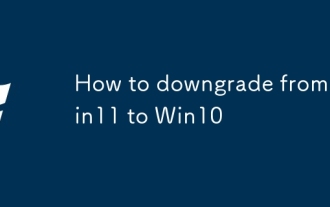 Win11에서 Win10으로 다운 그레이드하는 방법
Aug 30, 2025 am 07:08 AM
Win11에서 Win10으로 다운 그레이드하는 방법
Aug 30, 2025 am 07:08 AM
IfyourmentlyupgradedTowindows11andwishtoreturntowindows10, Actwithin10days : OpenSettings, GoTosystem> 및 "GobackTowindows10 및"GobackTowindows10. "이후에 useawindows10installationusbcreatedviamicrosoft'smediacreforformacleanrein








